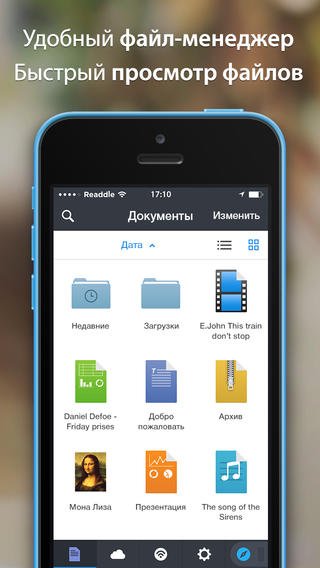Kako bi svi dokumenti uvijek bili pri ruci - preuzmite ih na svoj iDevice, bez obzira radi li se o iPhoneu ili iPadu - postoji samo jedna uputa.
Kako otvoriti doc datoteku na iPadu i iPhoneu
Za otvaranje datoteka Word dokumenata potrebna je aplikacija s kojom ćemo to učiniti. Zapravo, ima ih puno, ali Apple je izdao cijeli paket programa za rad s dokumentima, koji je potpuno besplatan. Apple preporučuje korištenje Pages za rad s tekstualnim datotekama.
Kliknite na ikonu da biste otišli u App Store i instalirali stranice
Instalirajte Pages kao i svaki program
Kako preuzeti Word dokument na iPhone i iPad
Nakon instalacije Pages, trebamo.
1.Otvorite iTools i povežite iDevice na svoje računalo.
2. Idite na karticu "Aplikacija" s vrha (2) i sa strane (1)

3. Kliknite na gumb "File Share" nasuprot aplikacije Pages
4. U prozoru koji se pojavi kliknite na Dokumenti i uvoz i odaberite "datoteka"

5. Odaberite samu Word datoteku koju želite prenijeti na iPhone ili iPad
6.Otvorite stranice na iGadgetu i na glavnom zaslonu pritisnite + u gornjem lijevom kutu
7. Kliknite kopiraj s iTunesa i odaberite svoju datoteku
To je sve! Zapravo, sve je lakše nego što se čini, a nakon što ste jednom izvršili postupak, brzo ćete izvesti takve operacije.
Članci i životni hakovi
Ako ne znamo kako to učiniti, prvo moramo utvrditi zašto su te datoteke potrebne na mobilnom uređaju. Pokušajmo saznati kako učitati Word dokument u iPhone uzimajući u obzir individualne zahtjeve svakog korisnika.
Kako mogu prenijeti Word dokument na svoj iPhone?
Počnimo s činjenicom da su tekstualne datoteke na mobilnom uređaju apsolutno nepotrebne, ali mogu biti potrebne za čitanje, naknadno slanje poštom ili za uslugu Dropbox. Sve ove opcije su potpuno besplatne.
Ako nas zanima redovito čitanje, možemo odabrati program poput Good Reader ili Readdle Docs. Glavni kriterij pri odabiru aplikacije trebaju biti formati koje ona podržava. Ako trebamo čitati PDF datoteke, iBooks je prikladan, ako su uredski formati iWorks.
Osim toga, događa se da trebate preuzeti Word dokument kako biste ga kasnije uredili. U ovoj će situaciji pomoći poseban softver - na primjer, Office Plus. MS Office je također kompatibilan s QuickOfficeom, koji se smatra jednim od najboljih. Preporuča se da odaberete aplikacije koje mogu prepoznati što više formata.
Osim softvera, trebamo instalirati iTunes na osobno računalo. Usput, iTunes posrednički program kasnije će biti koristan za preuzimanje raznih medijskih datoteka, kao i za preuzimanje, te ga stoga ima smisla ostaviti na računalu.
Povezujemo iPhone na PC. Otvorite iTunes i u izborniku Aplikacije nalazimo instaliranu aplikaciju koja će čitati Word dokumente. Kliknite "Dodaj datoteke".
Sada znamo kako učitati Word dokument u iPhone pomoću iTunesa i unaprijed instalirane posebne aplikacije. Među gore navedenim softverom je Appleov službeni uredski paket pod nazivom iWork.
Kako prenijeti Word dokument na iPhone putem iWorka?
Ovaj uredski paket uključuje program za obradu teksta pod nazivom Pages, uređivač proračunskih tablica Numbers i aplikaciju za prezentaciju Keynote koja radi kao Power Point.
Možete pronaći i preuzeti iWork u App Storeu. Smatra se nasljednikom AppleWorksa, iako se njegova osnovna funkcionalnost razlikuje. Ovaj paket nudi se besplatno i ima iLife integraciju. Usput, oba paketa dolaze sa svakim Macom.
Ako nas zanimaju Word dokumenti, teško da postoji bolji uređivač teksta za iOS od Pages. Ovo je moćna aplikacija koja je posebno dizajnirana za Apple uređaje. Gdje god se nalazili, pomoći će nam u stvaranju, pregledu i uređivanju tekstualnih dokumenata. Osim toga, program podržava integraciju s iCloudom, pa će se dokumenti pojaviti na svim našim uređajima.
Kako preuzeti i otvoriti dokumente doc, docx, xls, xlsx, ppt, pptx na iPhoneu »Blog o promociji.
Pregledajte, kreirajte i uređujte Word dokumente besplatno! Sva autorska i ekskluzivna prava unutar projekta zaštićena su u skladu s odredbama 4. dijela Državnog zakonika Ruske Federacije. Sada znamo kako učitati Word dokument s uvođenjem iTunesa i za prethodno instaliranu posebnu aplikaciju. Osim toga, sada možete otvarati, uređivati i spremati dokumente u Dropbox.
Preuzimanje word datoteka na iPhone
riječ docx datoteke na iPhoneu, putem aplikacije Dokumentacija bez JailBreaka "a.
Pokušajmo saznati kako učitati Word dokument u iPhone, uzimajući u obzir osobne zahtjeve svakog korisnika. Osim toga, događa se da je učitavanje Word dokumenta potrebno za potrebe njegovog sljedećeg uređivanja. U ovoj će situaciji pomoći poseban softver - na primjer, Office Plus. QuickOffice je također kompatibilan s MS Officeom i smatra se jednim od najboljih. Možete pronaći i preuzeti iWork u App Storeu. Smatra se nasljednikom AppleWorksa, iako se popis njegovih vrhunskih multifunkcionalnih mogućnosti razlikuje.
Instalirajte aplikacije za uređivanje Word i Excel dokumenata na iPhone.
Imam Dokumente i radi s arhivama. Da biste otvorili Word datoteke, morate resetirati i instalirati softver. odnosno program (koji ormarić) i oh, ne znam kako povući i ispustiti datoteke. Jer ne koristim ovaj sustav.
Jedna od takvih uspješnih aplikacija je Documents by Readdle, koja je dugo bila popularna među korisnicima iPada. Ne tako davno pojavila se verzija za iPhone - da vidimo što se dogodilo.
Besplatne aplikacije.
Odatle samo povezujete svoje račune i svi vaši dokumenti iz svih usluga prikupljaju se na jednom mjestu. Slažem se, ovo je vrlo ugodno. Na primjer, koristim Dropbox za spremanje fotografija, Google Docs za izradu i održavanje zajedničkih dokumenata, a imam i neke prezentacije u Skydriveu.
Sjajno je što možete razmjenjivati datoteke između svojih iOS uređaja putem iClouda i premještati datoteke između svog PC-a ili Mac-a i iPhone-a/iPad-a koristeći Wi-Fi ili iTunes. Ako trebate preuzeti datoteku s weba, a ne iz mrežne pohrane, tada imate integrirani web-preglednik s oznakama i preuzimanjima.
Kako postaviti avatar u komentarima?
Kada je u pitanju podrška datotekama, Dokumenti su u redu s tim. Podržava sve datoteke uredskih aplikacija kao što su doc, docx, xls, xlsx, ppt, pptx, txt i slično. U aplikaciju je ugrađen prilično dobar preglednik pdf-a koji vam omogućuje da ostavljate bilješke, kreirate oznake, brzo skočite na odgovarajuću stranicu i pronađete tekst u dokumentu.
Osim toga, program može raditi s zip i rar datotekama i omogućuje vam da sami kreirate zip arhive (ovo je samo ubojita značajka) iz odgovarajućih dokumenata. Također, aplikacija može tiho reproducirati audio i video datoteke u svom media playeru, što također ne može ne zabaviti. Tiču se gotovo svih kvaliteta aplikacije: upravitelj datoteka, ugrađeni preglednik, pregled tekstualnih i pdf datoteka i još mnogo toga.
Općenito, opcije su i ovdje u punom redu. Sučelje je savršeno prilagođeno ekranu telefona, aplikacija je vrlo ugodna za rad, radi odmjereno i brzo. Izvrsno upakirana, funkcionalna i udobna aplikacija pravi je standard za oponašanje drugih programera.
Moguće je u jednom smjeru, moguće je u oba smjera. Unatoč činjenici da je dostupna i podrška za dropbox i druge resurse. Možda Readdle ima nešto. Općenito, postoji program koji ispravno radi koji vam omogućuje uređivanje Word datoteka iz spremnika. Brojni korisnici iPhonea vjeruju da je preuzimanje i pregledavanje dokumenata vrlo težak zadatak.
Ima smisla koristiti aplikaciju o kojoj se raspravlja barem jer osnovna funkcionalnost sustava ne dopušta rad s najpopularnijim dokumentima u smislu formata. Stvar je u tome što uređaj ima zatvoreni OS. A postojale su i ranije metode koje su sadržavale zaobilaženje ove zaštitne funkcije. Točnije iz aplikacije, relevantne informacije mogu se pronaći u dokumentu.
U njemu možete kliknuti na aplikaciju "Dokumenti". A u prozoru s desne strane bit će svi dokumenti koji su vam potrebni. U sljedećem koraku dodajte dokument odabirom odgovarajućeg dokumenta. Opet, morate započeti preuzimanjem aplikacije "Dokumenti" na svoj uređaj. Ali to nije sve! Prijavite se sa svojim vjerodajnicama i kasnije potvrdite odnos između aplikacije koju koristite i usluge.
Plaćene aplikacije.
Počinje preuzimanjem aplikacije na iPhone. Ništa novo ovdje. Sljedeća je stranica s koje se željelo preuzeti dokument. Svojedobno sam naišao i na problem sa preuzimanjem docx datoteka na iPhone.
Samo uđite u aplikaciju i odaberite odjeljak "Izvanmrežni pristup" izbornika
Našao sam odgovor na pitanje kako sam učitati docx datoteke na iPhone. Još uvijek koristim ovu metodu. Primjenjuje se i na Excel i PowerPoint datoteke. Na snimci zaslona (i na vašoj također) trebali biste stvoriti crvenkasti gumb "kreiraj".
Ovdje pritiskamo. Učitavamo vlastite Word datoteke s ekstenzijom docx ili doc. Općenito, bilo koja od naznačenih datoteka. Zatim ulazimo u ovu aplikaciju i unosimo naše registracijske podatke iz klauzule 1. Sučelje aplikacije je intuitivno, tako da možete shvatiti što učiniti sljedeće. Sve vaše datoteke s omogućenim izvanmrežnim pristupom bit će pohranjene tamo.
To je sve! Od svih metoda koje je web predložio za preuzimanje docxa na iPhone, ova je najlakša i najčešća. Koristite i zapamtite! Sada je Microsoft nadmašio sam sebe i objavio globalno ažuriranje s potpuno besplatnim paketom sposobnosti.
U svakom slučaju (Android) za to je puno bolje i praktičnije) morate instalirati program iz Apple trgovine.
Sav softver je konačno prilagođen i za iPad i za iPhone. Ako je Office Mobile već instaliran na vašem iPhoneu, ažurirajte i odaberite prečace koje trebate preuzeti: Word, Excel ili PowerPoint.
Kada koristite sve materijale s web stranice, svakako navedite iphones.ru kao izvor.
Ali znam jedno, za one koji su ozbiljni i rade puno dokumenata, nema boljeg od MS Officea, a ako je dostupan besplatno na ipadu - super! Dakle, MC je trijezno odmjerio zaradu na plaćenu Riječ i Yoksel je upravo potrošio ta sredstva na stvaranje dobrog PR-a za sebe, praveći programe koji nekima nisu baš potrebni kao shareware. Pa zašto uzalud, nikako. Prvo, pretplata je mjesečna (ili godišnja, ako želite) i košta peni.
U ovom videu ću vam reći kako se baca word datoteke docx formatu na iPhoneu, putem aplikacije Dokumenti bez JailBreaka. Morate shvatiti da iPhone u osnovi nije usmjeren na Office i njegove dokumente. Osim toga, u goodreaderu možete kreirati sinkronizacije - pritiskom na gumb i određene datoteke se automatski sinkroniziraju s onima na poslužitelju.
Kratki opis
Kako presavijati i pregledavati dokumente na iPhoneu? Dokumenti iz Readdlea, kako se aplikacija sada službeno naziva u App Storeu, podržavaju. Kako presavijati i pregledavati dokumente na iPhoneu? Ali u praksi, s kojom je postojala želja za preuzimanjem dokumenta. Kako staviti dokumente na iPhone. Otvorite Dokumente i ispustite dokument tamo. Pokušao sam to učiniti da ga vidim na iPhoneu. Kako napraviti pdf dokument u Wordu - Ubolussur. Kako stvoriti dokument u Wordu Kako kreirati dokument Word u iPhoneu Kako napraviti mapu na. Korisnik Marishka postavio je pitanje u kategoriji Ostalo računalo i dobio 4 odgovora. Imam riječ kako. (kliknete na ekran i otvori se prozor s informacijama. Kako spremiti word dokument na iPhone. Kako iphone Kako napraviti dokument koji će koristiti Word i Excel umjesto vas. Kako čitati word dokumente (doc, docx, rtf) na androidu. Zbog popularnosti riječi, neograničenog broja knjiga, tehničkih vodiča i članaka. Kako dalje iPhone prijenos i otvorite doc, docx, xls, xlsx, ppt. Kako preuzeti i otvoriti doc, docx, xls, xlsx na iPhoneu, trebali biste stvoriti crvenkasti gumb " stvoriti". Kako kopirati tekst i slike na iPhone, iPad ili iPod Touch. Kako kopirati tekst i grafiku i omogućiti vam da zalijepite sliku u novi dokument.
Događa se da dokumenti Word, Excel, Pages, Keynote i Numbers kreirani na Windows ili Macu zahtijevaju hitne ispravke, a pri ruci je samo iPhone ili iPad. Kako osigurati mogućnost uređivanja dokumenata, kao i njihovu sinkronizaciju između svih iOS uređaja i računala, reći ćemo u ovom materijalu.
U kontaktu s
Korištenje Google dokumenata
Vjerojatno najprikladniji način da svoje dokumente uvijek držite blizu (na bilo kojem uređaju s preglednikom i internetom) jest da ih prenesete u Google dokumente. Jedina mana usluge je nedostatak podrške za datoteke kreirane u Appleovim aplikacijama (Pages, Keynote i Numbers), ali za datoteke Microsoft Word i Excel to je idealno.
Za preuzimanje i rad s Word dokumentima i Excel proračunskim tablicama u Google dokumentima, učinite sljedeće.
1 ... Registrirajte Google račun (napravite Gmail okvir).
2 ... Idite na stranicu usluge Google dokumenti.
3 ... Na vrhu zaslona odaberite željenu internetsku aplikaciju: Dokumenti, Tablice ili Prezentacije.

4 ... Za dodavanje datoteka sa svog računala (i drugih izvora), kliknite na ikonu mape.

5 ... Prenesite potrebne dokumente.

6 ... Za izradu novog dokumenta kliknite gumb "+" pri dnu zaslona.

7 ... Za promjenu web aplikacije kliknite gumb s tri trake u gornjem lijevom kutu.


Za pregled i uređivanje datoteka iz Google dokumenata na iOS uređajima koristite službene aplikacije i Google tablice.

Svakako pogledajte naš drugi sadržaj Google dokumenata:
Korištenje iWorka za iCloud u pregledniku
Uz besplatnu uslugu u oblaku iWork za iCloud možete prenijeti radne dokumente na iCloud za dijeljenje na iOS-u i Macu. To se može učiniti na bilo kojem računalu s pristupom Internetu.
1 ... Otvorite web stranicu icloud.com na bilo kojem računalu i prijavite se na svoj račun koristeći podatke.
2 ... Ovisno o tome koji dokument želite prenijeti u oblak, odaberite Stranice (Microsoft Word datoteke), Brojevi (Microsoft Excel datoteke) ili Keynote za web.

3
... Zatim samo povucite datoteku (ili nekoliko) u prozor programa u pregledniku. Za trenutak će svi dokumenti biti dostupni za rad s iPhone, iPad ili Mac.



Opet, gornja metoda se može koristiti ne samo za dokumente Ja radim ali i za MS Office datoteke (Word, Excel) za Windows.
Da biste uredili preuzete datoteke, jednostavno ih otvorite u mrežnom uređivaču.
Opcionalno, možete dodati korisnika za zajedničko uređivanje dokumenta na mreži.


Brojni korisnici iPhonea smatraju preuzimanje i pregledavanje dokumenata iznimno teškim zadatkom. Međutim, u praksi je to daleko od slučaja. Aplikacija koju je Readdle izdao zove se Documents. Slobodno je. Aplikaciju o kojoj se raspravlja ima smisla koristiti samo zato što osnovna funkcionalnost sustava ne dopušta rad s najpopularnijim dokumentima u smislu formata. Stvar je u tome što uređaj ima zatvoreni OS. A postojale su i ranije metode koje su uključivale zaobilaženje ove zaštitne funkcije. Ali ove metode nisu odgovarale svim korisnicima.

Sada svaki korisnik iPod i iPhone uređaja može preuzeti potrebne dokumente pomoću ove aplikacije. Postoji vrlo prikladan sustav upravljanja. Izravno iz aplikacije, potrebne informacije mogu se tražiti po dokumentu. I također - uredite ga. Postoje 3 načina za učitavanje dokumenata. Pogledajmo ih: uzmite iTunes i preuzmite dokumente te tvrtke ravno na svoj iPhone. Za početak, spojite model na računalo, zatim otvorite iTunes, odaberite iPhone na istom mjestu.

Zatim morate otići na karticu pod nazivom "Programi". Pronašli ste karticu? Pažljivo pogledajte, možda se neće pojaviti odmah. Listajte cijelu stranicu. Jeste li vidjeli odjeljak Zajedničke datoteke? U njemu možete kliknuti na aplikaciju "Dokumenti". A u prozoru s desne strane bit će svi dokumenti koji su vam potrebni. Sljedeći korak je dodavanje dokumenta odabirom željenog dokumenta. Pronađite gumb "Sinkroniziraj". Potrebna datoteka bi se trebala pojaviti u aplikaciji.

Drugi način je korištenje usluga u oblaku. Opet, morate započeti preuzimanjem aplikacije "Dokumenti" na svoj uređaj. Zatim se otvara kartica pod nazivom "Mreža". Datoteka koja vam je potrebna treba biti dodana pomoću usluge u oblaku koju koristite. Ali to nije sve! Prijavite se sa svojim vjerodajnicama, a zatim potvrdite vezu između primijenjene aplikacije i usluge. Jeste li to potvrdili? Sada pogledajmo karticu Networking. Otvara pristup karticama koje se nalaze u samom oblaku. Možete sigurno preuzimati i pregledavati datoteke.